SharePoint üzerindeki öğeleri şirket dışı tedarikçiler ile paylaşmanız gerekebilir veya bunun önüne geçmek isteyebilirsiniz.
Bunu SharePoint Admin Center ve Site ayarlarından olmak üzere iki şekilde denetleyebilirsiniz.
Eğer tüm tenant için paylaşım ayarlarını değiştirmek istiyorsanız bunu Sharepoint Admin Center üzerinden yapabilirsiniz.
Fakat yalnızca belirli bir Site için bunu yapacaksanız Site Policy üzerinden bunu gerçekleştirebilirsiniz.
SHAREPOINT ADMIN CENTER
Microsoft 365 yönetim merkezine giriş yaptıktan sonra tümünü göster diyerek solda açılan menüden SharePoint yönetim merkezine giriş yapabilirsiniz.

Açılan pencerede Policies>Sharing menülerine tıklayın. External Sharing başlığı altında Sharepoint ve OneDrive için içeriklerin paylaşım seviyeleri bulunmakta. Burada bulunan butonlar varsayılan olarak Any yani herkese açık izin seviyesinde gelmektedir. Butonları aşağı çekerek paylaşım seviyesini organizasyon içine doğru daraltabilirsiniz.
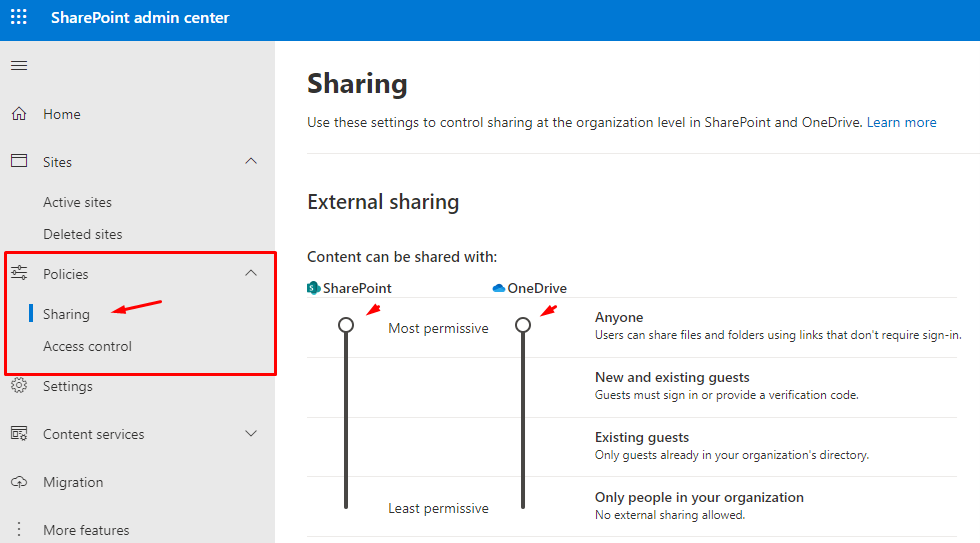
Buradaki tanımlar şu anlama gelmektedir:
Any: İçeriği herhangi bir kullanıcı ile paylaşabilirsiniz. Paylaşım davetini alan kullanıcı sadece bağlantıya tıklayarak bu dosyaya erişebilir. Herhangi bir doğrulama gerektirmez.
New and existing guest: İçeriği herhangi bir kullanıcı ile paylaşabilirsiniz fakat bu kullanıcı içeriğe erişmeden önce oturum açmalı veya mail adresine gelen doğrulama kodunu girmelidir.
Existing Guest: İçeriği yalnızca daha önce organizasyonunuza guest olarak tanımladığınız kullanıcılar ve organizasyonunuzda bulunan kullanıcılar ile paylaşabilirsiniz.
Only people in your organization: İçeriği yalnızca organizasyonunuz içerisindeki kullanıcılar ile paylaşabilirsiniz. Herhangi bir dış kullanıcıya paylaşım yapamazsınız.
Ayrıca More external sharing settings başlığını genişletirseniz dış kullanıcılar ile dosya paylaşımı ensasında uygulayabileceğiniz ekstra kuralları görebilirsiniz.
Bu bölümde varsayılan olarak yalnızca misafir kullanıcıların sahip olmadığı öğeleri paylaşmasına izin veren “Allow guests to share items they don’t own” seçeneği işaretlidir.
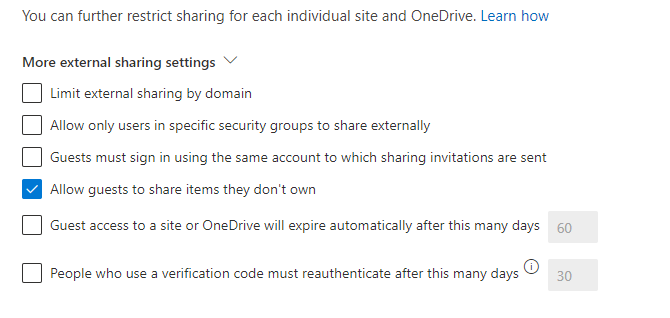
SITE AYARLARI
SharePoint yönetim merkezinde Active sites altında işlem yapacağımız Site’ı seçelim. Açılan pencerede Policies başlığı altında External sharing seçeneğini göreceksiniz.
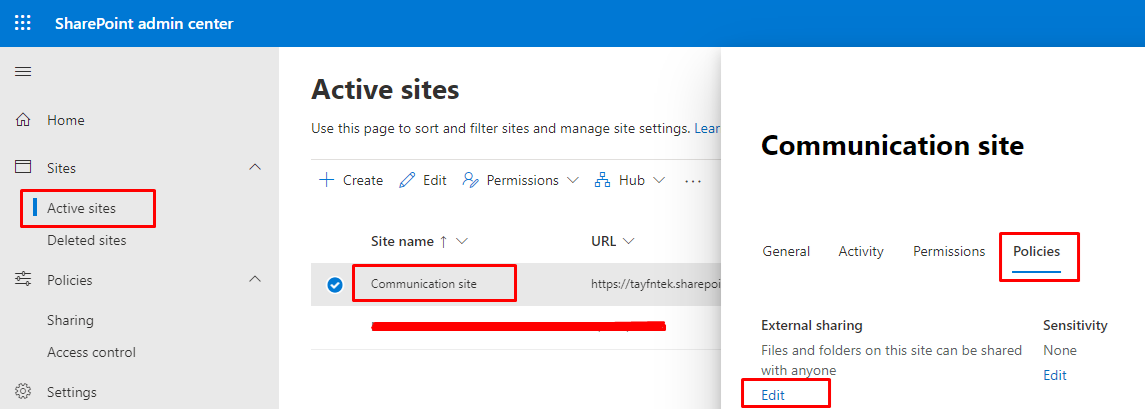
Edit butonuna tıkladıktan sonra Sharing menüsü açılacaktır. Biraz yukarıda açıkladığımız paylaşım seviyeleri burada da karşımıza çıkıyor. External sharing başlığı altında site içeriğinizin paylaşım seviyesini ayarlayabilirsiniz.
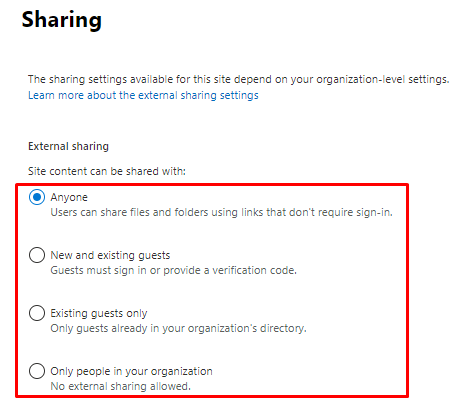








Leave a Reply